电脑版的钉钉怎么请假
时间:2022-11-21 11:50:43作者:极光下载站人气:128
钉钉软件是我们平常工作的一个必要工作软件,我们会每天使用这款软件进行打卡上班,有的时候我们由于自己的一些私事需要请假,那么你需要通过在钉钉软件中进行请假申请,领导批准申请通过之后就可以请假了,我们偶尔会由于某些事情而需要请假,这是不可避免的,而在钉钉上申请请假给双方提供了一个非常便捷的平台,也提高了大家的一个工作效率,那么怎么使用电脑版的钉钉申请请假呢,下方是关于如何使用电脑版钉钉请假的具体操作方法,感兴趣的小伙伴可以和小编一起来看看是怎么操作的,希望可以帮助到大家。
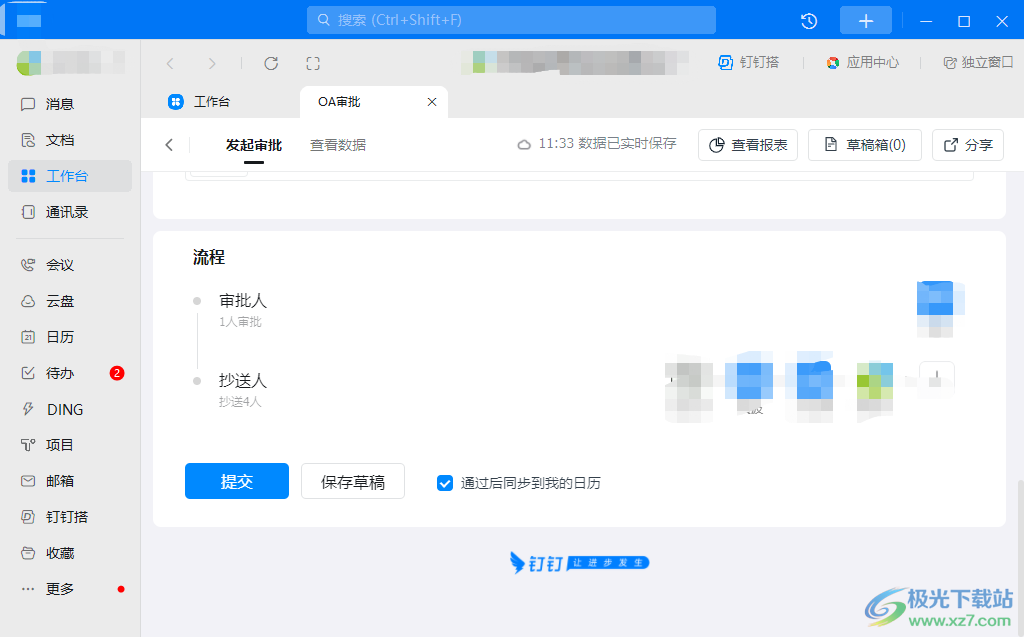
方法步骤
1.将我们电脑版的钉钉软件打开之后,在主页面的左侧有一个【工作台】的选项,我们需要用鼠标点击这个选项进入到页面中。
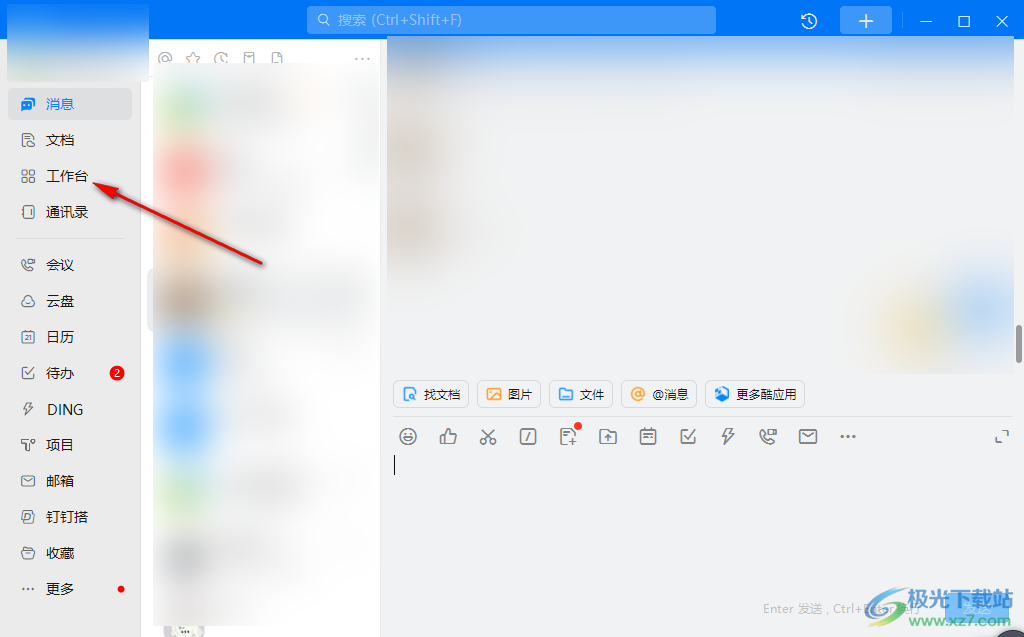
2.在工作台的页面下,找到【全部应用】部分,并且点击一下【人事】的选项卡,选择【请假】这个选项点击打开。
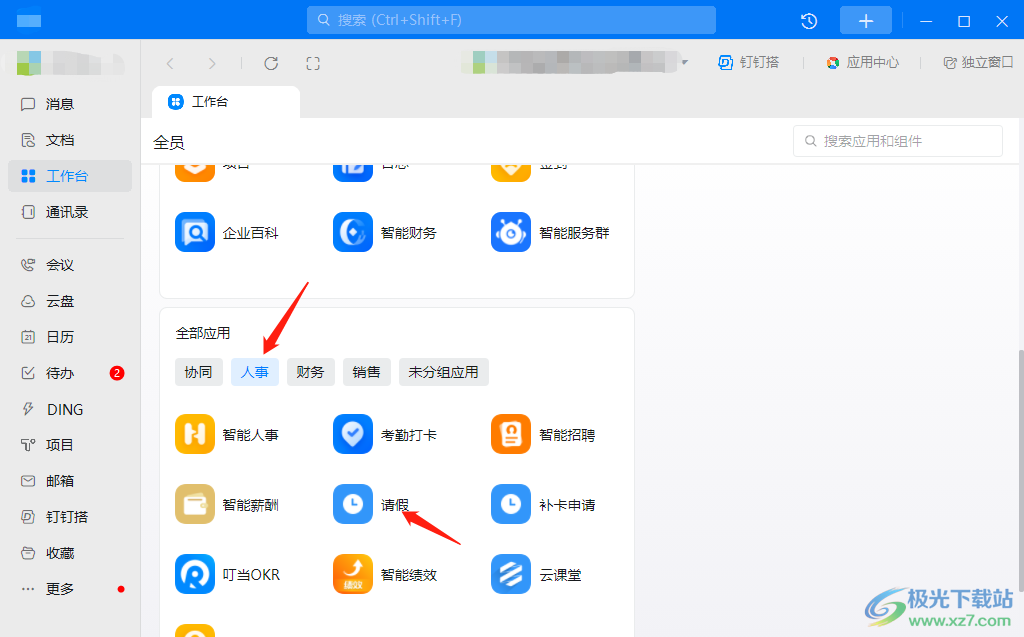
3.进入到请假的页面窗口中,在下方的【请假类型】的框中点击之后会出现一些选项,选择自己需要请假的类型。
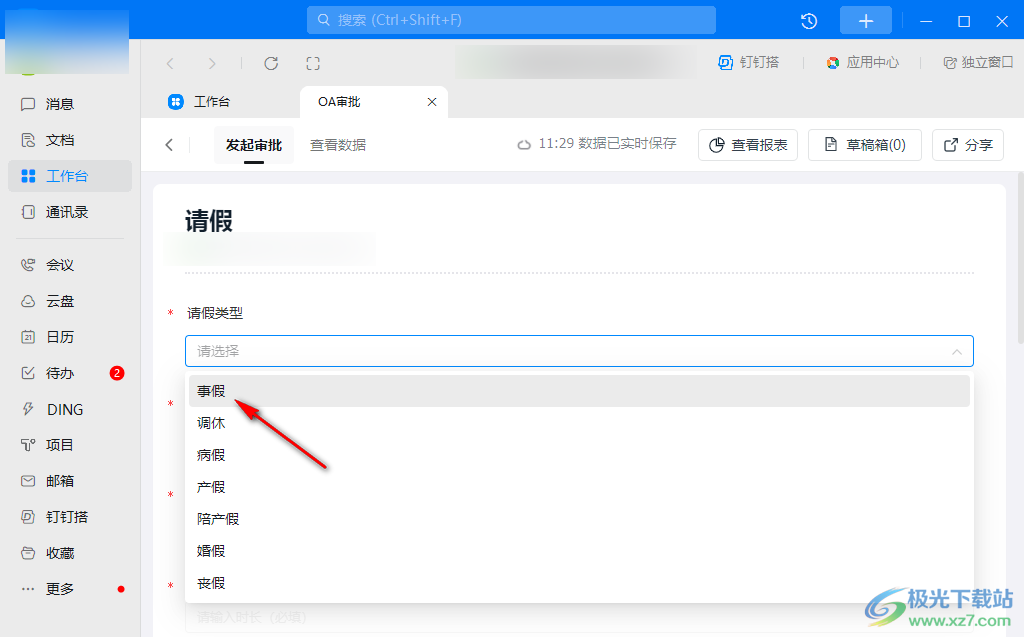
4.然后在下方的点击请假的【开始时间】,在打开的窗口中选择自己需要的请假的一个具体的日期和时间。
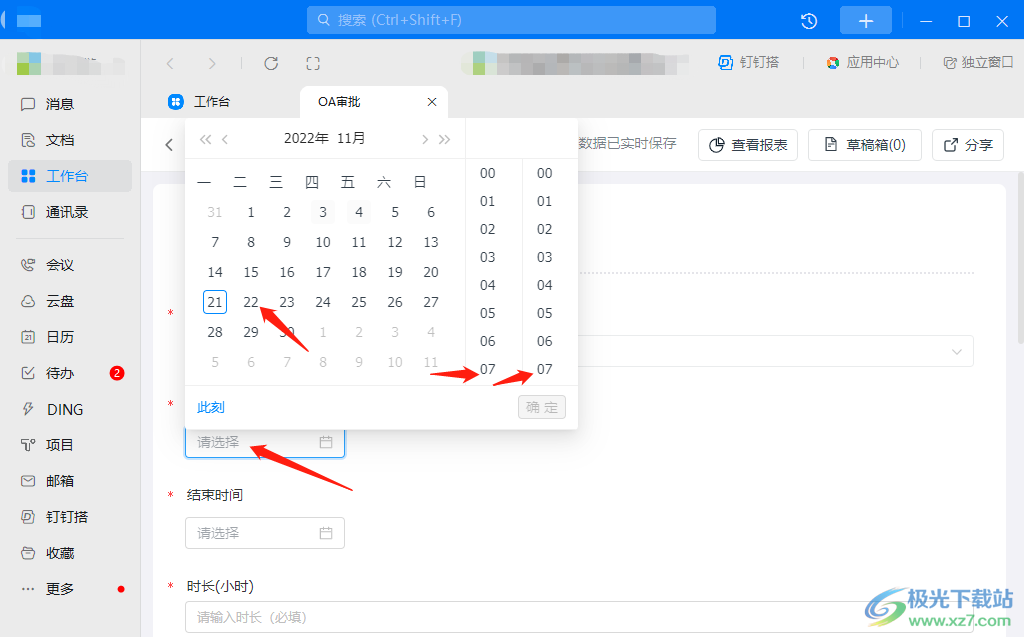
5.在【结束时间】那里同样要选择一个具体的日期和时间,然后点击确定。
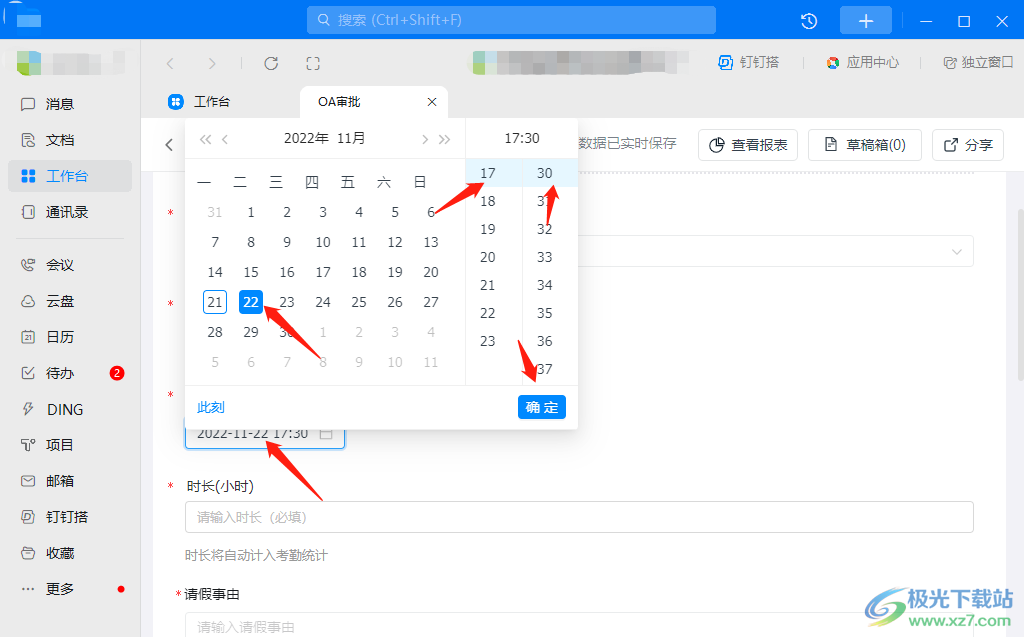
6.之后在下方的【请假事由】的框中需要输入自己需要请假的一个理由,理由不用写得太复杂,简单易懂即可,如图所示。
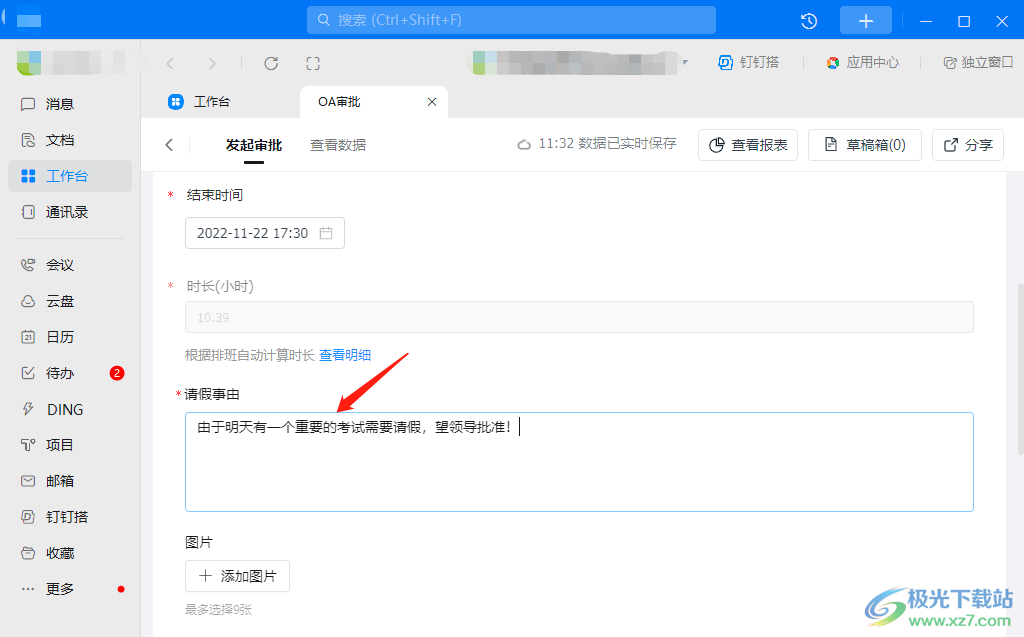
7.然后在【所在部门】的框中用鼠标点击一下,在出现的选项中选择自己需要所在的部门,如图所示。
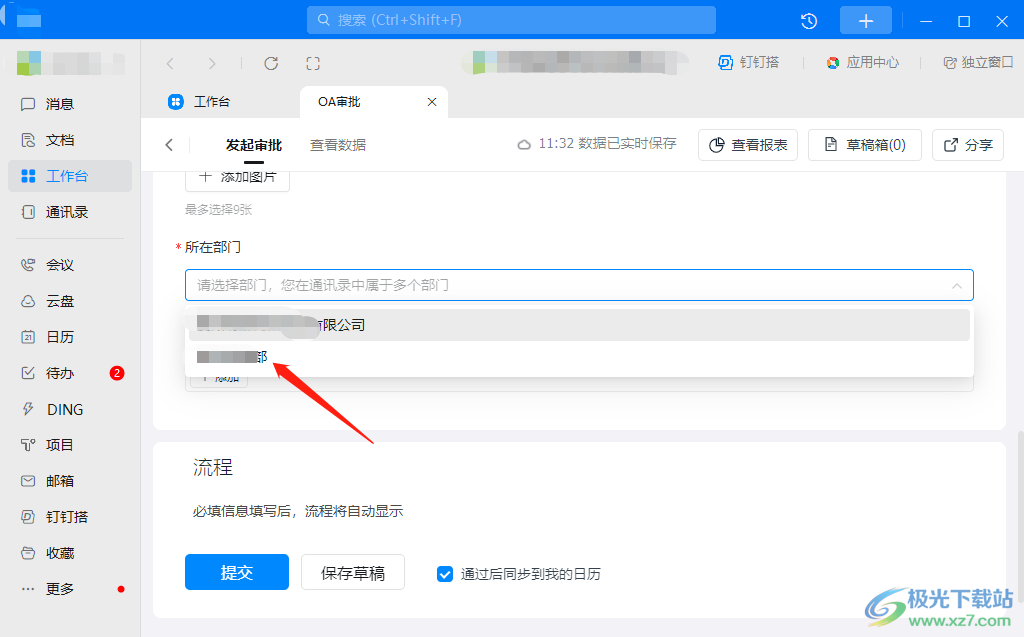
8.当所有的操作都完成之后,点击下方的【提交】按钮即可,之后领导审批通过就可以了。
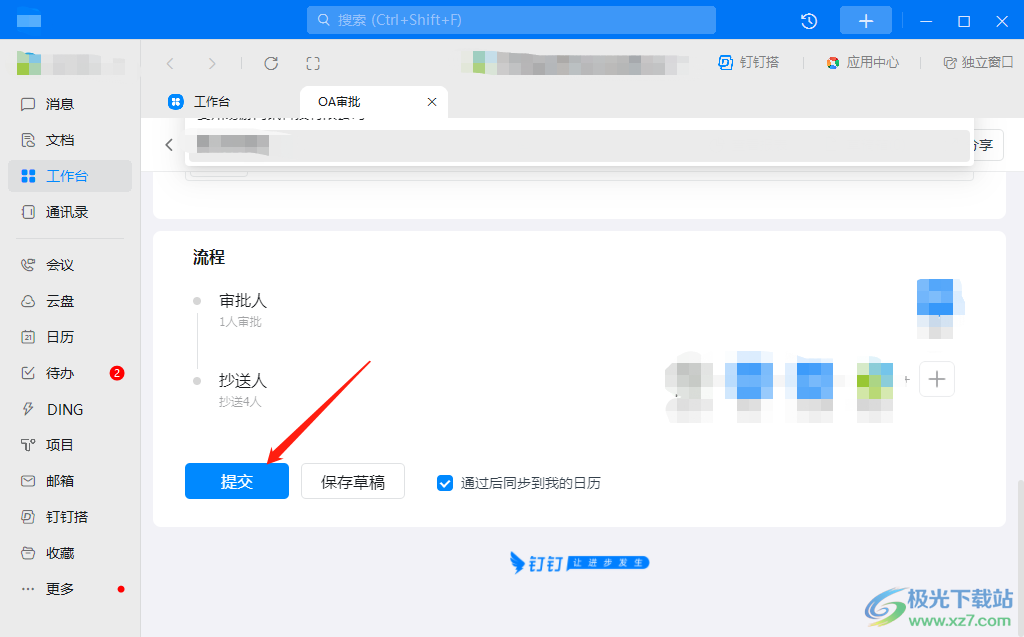
以上就是关于如何使用电脑版的钉钉进行请假的具体操作方法,平时习惯使用手机版的钉钉进行请假,那么用电脑版的钉钉请假的话有的小伙伴就不太清楚了,那么你可以通过上述方法进行了解一下。
相关推荐
相关下载
热门阅览
- 1百度网盘分享密码暴力破解方法,怎么破解百度网盘加密链接
- 2keyshot6破解安装步骤-keyshot6破解安装教程
- 3apktool手机版使用教程-apktool使用方法
- 4mac版steam怎么设置中文 steam mac版设置中文教程
- 5抖音推荐怎么设置页面?抖音推荐界面重新设置教程
- 6电脑怎么开启VT 如何开启VT的详细教程!
- 7掌上英雄联盟怎么注销账号?掌上英雄联盟怎么退出登录
- 8rar文件怎么打开?如何打开rar格式文件
- 9掌上wegame怎么查别人战绩?掌上wegame怎么看别人英雄联盟战绩
- 10qq邮箱格式怎么写?qq邮箱格式是什么样的以及注册英文邮箱的方法
- 11怎么安装会声会影x7?会声会影x7安装教程
- 12Word文档中轻松实现两行对齐?word文档两行文字怎么对齐?

网友评论